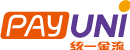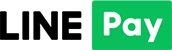遊戲手把暢玩《真‧三國無雙 起源》|電腦|手把教學懶人包|快速上手操作
日期 2025 年 1 月 21 日 撰文:GAME'NIR 編輯部
你是否想過在戰亂時代成為英雄呢?
光榮特庫摩最新推出的動作遊戲《真‧三國無雙 起源》,你將扮演亂世中崛起的無名英雄,體驗在戰場上橫掃千軍的快感!
使用GAME'NIR電玩酒吧手把,輕鬆施放組合技,搭配震動反饋,帶給你最具沉浸感的遊玩體驗!
以下就教大家如何連接手把,以及相關設定與問題排解吧!
《真‧三國無雙 起源》適用 GAME'NIR 手把連線遊玩!電腦支援有線與無線藍芽。
-------------------------------------------
本文章將說明《真‧三國無雙 起源》手把設定和操作教學:
▼ 電腦 | 手把連線教學
步驟1. 將手把成功連接上電腦
GAME'NIR手把,無線藍芽請長按 Home + B鍵,手把將會以「XBOX 模式」連線配對。
- 有線成功連接 >> 顯示「Xbox 360 Controller for Windows」
- 無線藍芽連接 >> 顯示「Xbox Wireless Controller」
- 無線藍芽接收器 >> 電腦插上接收器,同時長按頂端電源鍵,燈光閃爍配對,然後同時長按 + - 號5~6秒,連上顯示「Xbox Wireless Controller」
※注意!若想開啟陀螺儀功能,請以「Switch Pro 模式」連接喔!
- 有線成功連接 >> 按住手把右蘑菇頭並插上線材連接偵測,連上顯示「Pro Controller」
- 無線藍芽連接 >> 長按頂端電源鍵,燈光快速閃爍偵測配對,連上顯示「Pro Controller」
- 無線藍芽接收器 >> 無線藍芽接收器 >> 電腦插上接收器,同時長按頂端電源鍵,燈光快速閃爍偵測配對,連上顯示「Pro Controller」
👇開啟陀螺儀的方法請看下方步驟5
你的電腦沒有藍芽連不上,但想要手把無線接電腦遊玩?
步驟2. 安裝並開啟STEAM
成功連接手把後,接著就是細節調整手把配置,這邊以STEAM平台為例,開啟《真‧三國無雙 起源》。
首先,以系統管理員身分打開STEAM。 ※注意!請先至右下角將STEAM完整關閉後,再以系統管理員身分再次打開STEAM喔!確保STEAM是以系統管理員身分打開的~~~
步驟3. 確認 STEAM 成功偵測手把
點擊左上角「Steam」-> 「設定」-> 「控制器」 在此頁面可以看到 STEAM 是否有成功偵測手把唷!
- 成功連接 -> 出現測試與校準設定
- 未連接 -> "未偵測到控制器"
※若未偵測到,回步驟1重新確認手把是否有成功連接電腦!若有連上但STEAM還是未偵測到,嘗試重新開機。
步驟4. 啟用STEAM手把配置
接著記得到收藏庫 -> 《真‧三國無雙 起源》遊戲介面 點擊「內容」-> 下拉選單 選擇「啟用Steam輸入」。
步驟5. 開啟陀螺儀(以「Xbox模式」連接的玩家可忽略此步驟)
※注意!若想開啟陀螺儀功能,請先以「Switch Pro 模式」連接喔!
-> 在《真‧三國無雙 起源》遊戲頁點開「控制器配置」
-> 點開「編輯配置」
-> 切換到「陀螺儀」選單
-> 陀螺儀行為選擇「作為搖桿」,接著點選旁邊的齒輪圖示繼續設定
-> 陀螺儀啟用鍵選擇「A鍵」(可依個人習慣更改)
▼遊戲操作 | 快速上手《真‧三國無雙 起源》
第一次使用手把玩遊戲,對於操作還不熟悉嗎?
這邊有手把操作對應圖,簡單明瞭讓你輕鬆上手唷!
※ 手把板機鍵 Switch 與 Xbox 手把講法不同,例如Switch手把板機 ZL鍵,等同於XBOX手把的LT鍵。教學中以Switch手把按鍵教學。
A. 基本操作
以下是一些基本的攻擊與操作方式,供比較不熟悉的玩家們參考唷~
遊戲裡也會有教學,只要習慣一下就能上手囉!
【使用武藝/戰術】
R鍵 + ABXY鍵,可以使用武藝。
ZL鍵 + ABXY鍵,可以使用戰術。
【選擇/使用攜帶品】
方向鍵左、右:選擇攜帶品
方向鍵上:使用攜帶品
【暫停進入選單】
如果在激烈的戰鬥中想稍微休息一下,只要按+鍵就可以進入選單,
也可以在這裡查看戰場情報、調整設定等等。
B. 【記憶背鍵+連發】輕鬆施放組合技、自動連發攻擊
身為專業手殘黨,也想和其他人一樣打出帥氣的combo連招嗎?
玩到手指痠痛,想更輕鬆擊敗敵軍、征服戰場嗎?
這邊教你手把背鍵記憶功能,讓你玩遊戲更自由、更有彈性!
GAME'NIR的七代記憶手把背後有兩顆自定義按鍵。
使用MR/ML按鍵紀錄招式的按鍵步驟,再使用XR/XL一鍵執行記錄下的多個按鍵。
每按鍵步驟間距時長最多可間隔60秒,紀錄最多60步,相當於整個記憶功能共可累積記憶3600秒!
- MR紀錄按鈕對應 → XR 按鈕執行
- ML紀錄按鈕對應 → XL 按鈕執行
小編帶你來實際演練~
1. 拿起您手上的七代傳說手把,長按5秒MR紀錄按鈕直到震動提示,開始記錄
2. 操控遊戲人物,做一連串你想執行的動作!
3. 壓MR紀錄按鈕結束錄製!
4. 我們來嘗試記憶按鈕的效果,按記憶背鍵XR,就會發現遊戲人物開始動作囉!
若我們想要讓角色一直持續執行這步驟,可以XR鍵+Turbo連發鍵,就可以達到想要的效果啦!
若平常不使用怕誤觸,只要長按-鍵加上R or L鍵5秒,就可以關閉背鍵功能囉!關閉也不會使記憶步驟不見唷~
▼手把爽玩《真‧三國無雙 起源》|沉浸戰役的震撼快感!
-
別錯過這支【7代記憶Ds手把🎮】
千軍萬馬震在你手,身臨其境到揮劍戰鬥的掌心震撼感
一騎當千戰場割草超爽快!連發記憶鍵一鍵KO呂布⚔️
將遊戲的熱情燃燒到極致🔥
-
✨5段雙驅震動回饋、顛覆你的遊戲體驗
✨支援自動連發、陀螺儀、遠端喚醒
✨不侷限在桌前,舒適姿勢玩遊戲
✨超強續航30小時、100萬級搖桿壽命
✨支援多平台遊玩:PC/Steam Deck/Switch/手機平板/iOS/Android
-
GAME'NIR 再送你💪超安心18個月飄移保固
回到家直接躺沙發,一鍵喚醒手把開玩
自定義「招式記憶按鍵」,必殺連招一氣呵成
操控英雄,一統三國成為霸主吧!
▼ 手把常見問題 |《真‧三國無雙 起源》
1. 手把確認連接上電腦,但手把還是沒有反應怎麼辦?
>> 請嘗試以「系統管理員身分執行」Steam!
>> 若還是找不出問題,可以點官網右下角的LINE詢問小編唷!
2. 我以系統管理員身分執行STEAM了,但還是有問題是為什麼? >> 還有一種情況是沒有正確以系統管理員身分開啟STEAM。請先確認STEAM是否已經完全關閉了! >> 至電腦右下角將STEAM背景程式完全關閉後,再以系統管理員身分再次打開STEAM喔!確保STEAM是以系統管理員身分打開的~~~
3. 我有七代傳說手把,但不知道背鍵設定、連發、關閉背鍵怎麼用?
>> 給您參考我們的👉七代手把使用教學
4. 手把飄移,角色與視野會亂飄亂動,怎麼解決?
>> 建議初次連線配對的手把要進行手把校正再遊玩,避免飄移現象唷! >> 若還有飄移現象,電玩酒吧手把有防止飄移的機制。角色亂走,請壓下左蘑菇頭轉一圈。視野亂飄,請壓下右蘑菇頭轉一圈。
5. 手把ABXY按鍵相反怎麼解決?
>> 如果你是用電腦遊玩,請參考以下步驟 「電腦設定手把ABXY按鍵」,就可以解決唷!
【電腦設定手把ABXY按鍵】
通常會發生ABXY按鍵相反問題,主要原因是使用以 Switch 按鍵配置的手把來玩電腦遊戲,而電腦遊戲的按鍵配置大部分是以XBOX的手把設計。
只要按照小編以下的教學,就可以簡單解決ABXY按鍵相反問題唷~ ※只有初次配對的手把才需要做調整! 注意!小編提供以下兩種方式更改按鍵,擇一即可。 不然ABXY按鍵還會是相反的情況唷!
《開啟/關閉使用 Nintendo 按鍵配置》
點擊左上角「Steam」-> 「設定」-> 「控制器」
將選項「使用 Nintendo 按鍵配置」開啟,A、B鍵與X、Y鍵就會跟Switch按鍵配置相同。
※ 若手把以「Switch Pro 模式」與電腦連接,STEAM會自動幫你把此選項打開!
《手動調整ABXY按鍵》
STEAM 《真‧三國無雙 起源》遊戲頁,打開「控制器配置」
-> 點擊「編輯配置」
-> 切換到「按鍵」選單
-> 手動調整將 A、B鍵與X、Y鍵對調